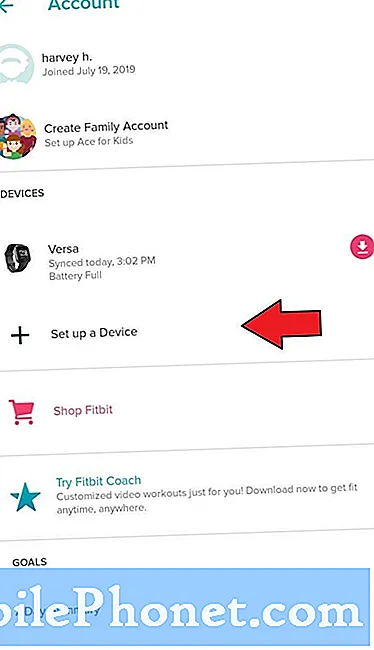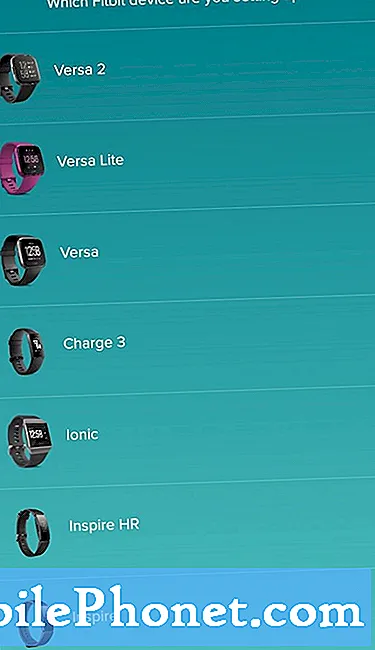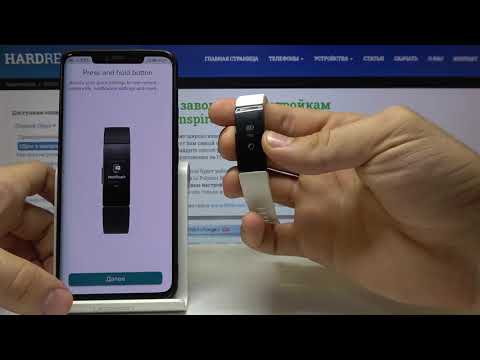
Содержание
- Загрузите приложение Fitbit на свой телефон
- Добавьте приложения на свой Fitbit
- Предлагаемое чтение:
- Получите помощь от нас
Если вы новый владелец устройства Fitbit, вам может быть интересно, как загружать на него приложения. Не волнуйтесь, даже опытные технические специалисты поначалу могут быть ошеломлены. Мы знаем, что есть много вещей, которые вы видите, проводя пальцем по экрану.
Если вы хотите добавить свое любимое приложение к уже имеющимся в системе, это очень просто. Сделать это можно за несколько минут.
Не все устройства Fitbit поддерживают установку приложений. Попробуйте проверить документацию, прилагаемую к вашему устройству Fitbit, чтобы узнать, может ли оно добавлять дополнительные приложения.
Загрузите приложение Fitbit на свой телефон
Это первое, что вам нужно сделать, чтобы начать работу. В зависимости от вашего телефона вам может потребоваться перейти в Apple App Store, Google Play Store или Microsoft Store. Затем не забудьте создать учетную запись Fitbit при появлении запроса.
Добавьте приложения на свой Fitbit
После того, как телефон и устройство Fitbit будут подключены или сопряжены, вы готовы добавлять приложения. Вот как:
- Выберите свое устройство.
На вашем телефоне откройте приложение Fitbit и коснитесь своего значок профиля в верхнем левом углу. Затем выберите свой Устройство.
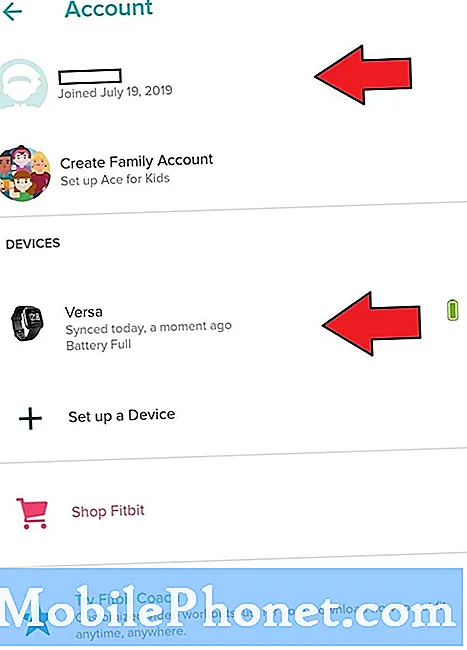
- Найдите приложения, которые хотите добавить.
Вы можете начать выбор приложений, нажав на Программы. Затем нажмите Все приложения чтобы просмотреть список доступных для вас приложений.
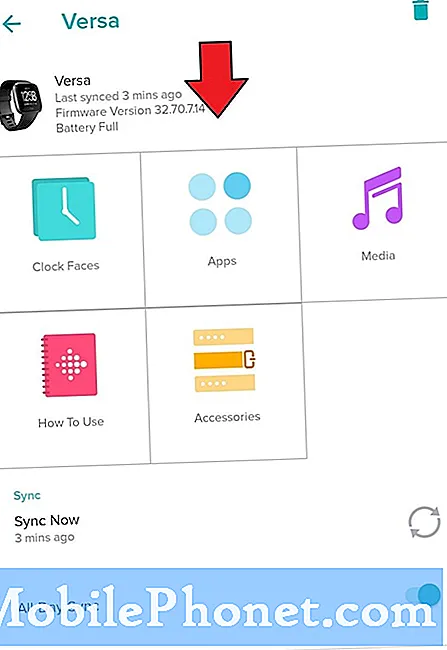
- Установите приложение.
Выбрав приложение, коснитесь его Икона и ударил Установить. Следуйте подсказкам, например согласитесь с разрешениями.
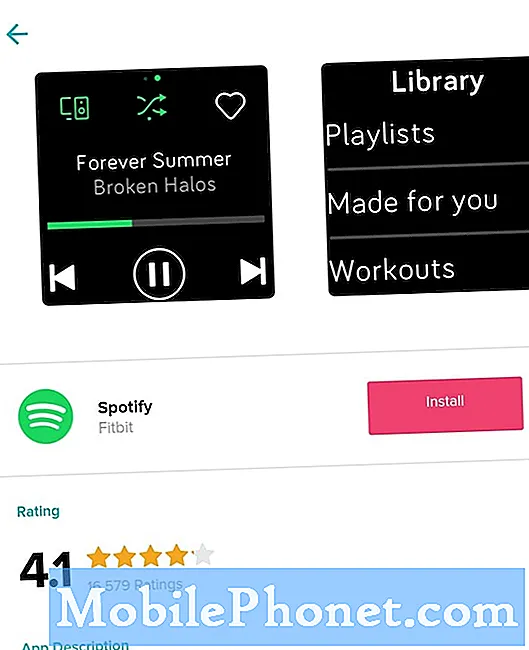
- Проверьте свое приложение на Fitbit.
Как только ваш телефон подтвердит, что приложение загружено, проведите пальцем влево от главного экрана умных часов. Вы должны увидеть, что новое приложение появилось.
Предлагаемое чтение:
- Как включить режим разработчика Galaxy Note10
Получите помощь от нас
Возникли проблемы с телефоном? Не стесняйтесь обращаться к нам, используя эту форму. Мы постараемся помочь. Мы также создаем видеоролики для тех, кто хочет следовать наглядным инструкциям. Посетите нашу страницу Youtube для устранения неполадок.